 初中七年级下册建立选区教案
初中七年级下册建立选区教案
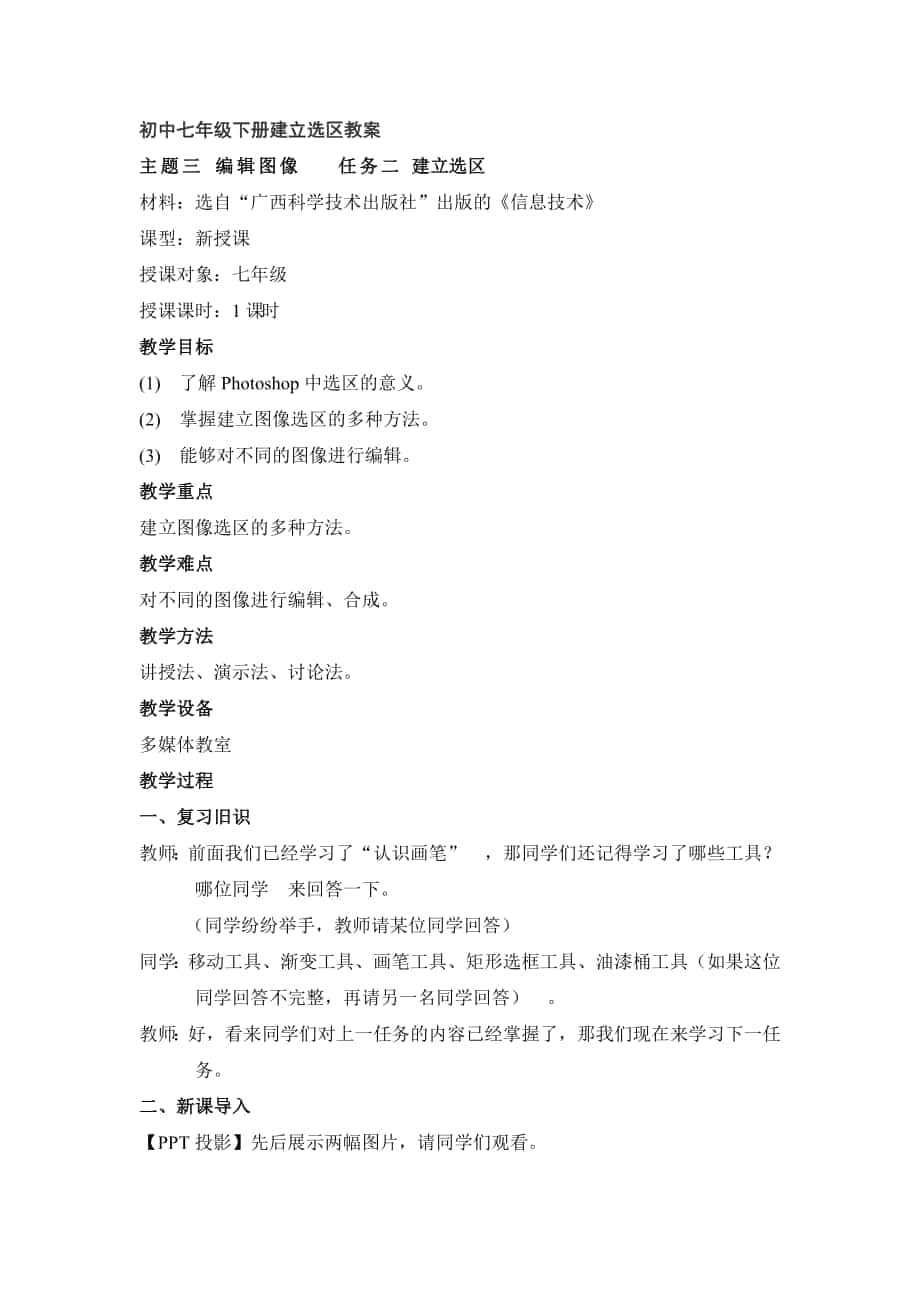


《初中七年级下册建立选区教案》由会员分享,可在线阅读,更多相关《初中七年级下册建立选区教案(6页珍藏版)》请在装配图网上搜索。
1、初中七年级下册建立选区教案主题三 编辑图像 任务二 建立选区材料:选自“广西科学技术出版社”出版的信息技术课型:新授课授课对象:七年级授课课时:1课时教学目标(1)了解Photoshop中选区的意义。(2)掌握建立图像选区的多种方法。(3)能够对不同的图像进行编辑。教学重点建立图像选区的多种方法。教学难点对不同的图像进行编辑、合成。教学方法讲授法、演示法、讨论法。教学设备多媒体教室教学过程一、复习旧识教师:前面我们已经学习了“认识画笔”,那同学们还记得学习了哪些工具?哪位同学来回答一下。(同学纷纷举手,教师请某位同学回答)同学:移动工具、渐变工具、画笔工具、矩形选框工具、油漆桶工具(如果这位同
2、学回答不完整,再请另一名同学回答)。教师:好,看来同学们对上一任务的内容已经掌握了,那我们现在来学习下一任务。二、新课导入【PPT投影】先后展示两幅图片,请同学们观看。教师:(在展示第一幅图片后)同学们是不是觉得这幅图片太单调了,需要加上一些东西?学生:是。教师:(在展示第二张图片后)加上了米奇和米妮之后,比上一张图片好看多了,那要怎样做才可以将米奇和米妮加到这张背景图片中呢?今天我们就来解决这个问题,学习任务二 建立选区。Photoshop虽然为我们提供了强大的画笔工具,但在我们创造图像时,并不是图中所有的部分都是由我们亲自绘画。我们从其它图像中抠出需要的图作为素材插图,这样不仅可以节约大量
3、的时间,还可以设计出更精美的图像。我们可以根据图像的特点,运用不同的选区工具,灵活地创建选区,选取出我们所需要的图像,为我们所用。教师:建立选区要用到哪些工具呢?我们来看一下。【PPT投影】展示下一张PPT。(教师讲解这几种工具及其功能。)三、魔棒工具的使用(启动Photoshop软件,打开“背景.jpg”文件,再打开“米妮.jpg”。)教师:同学们看“米妮”这张图片,它的背景颜色只有一种颜色,所以我们可以使用魔棒工具。演示1.单击工具箱中的“魔棒工具”,在上方紫色区域中单击,就选中图像中上方的紫色区域。2.单击工具栏中的“增加到选区”按钮,此时在魔棒工具下方多了个“+”号。3.单击图像下方的
4、紫色区域,图像中下方没被选中的紫色区域就增加到选区中。4.单击“选择”菜单中的“反选”按钮(或使用快捷键“Shift+Ctrl+I”反选),就可以选中米妮了。5.单击工具栏中的“移动工具”,将选中的米妮移至背景图中,调整大小,移到相应的位置。四、根据图像选择相应的选取工具(打开“米奇.jpg”文件)教师:同学们观看这张图像,它的背景颜色很多,所以,使用魔棒工具不好选取,那么使用另外的选取工具看行不行?演示先后使用矩形选取工具、椭圆形选取工具和多边形套索工具选取图像中的米奇。教师:使用这三种工具选取,都会将背景也选取到,所以,这三种工具都不行。那么观察图像,是不是发现图像中米奇的轮廓比较分明?学
5、生:是。教师:那我们使用磁性套索工具看行不行?演示1.单击工具箱中的“磁性套索工具”,在图像中沿着米奇的边缘移动鼠标。2.当选取终点回到起点时,鼠标指针右下角会出现一个小圆圈,此时单击即可选取到米奇。3. 单击工具栏中的“增加到选区”按钮,在图像中沿着礼物盒的边缘移动鼠标。4.当选取终点回到起点时,鼠标指针右下角会出现一个小圆圈,此时单击即可将礼物盒一起增加到选区中了5.单击工具栏中的“移动工具”,奖选中的米奇和礼物盒移至背景图中,调整大小,移到相应的位置。6.保存为另一个文件。五、总结本课通过本节课的学习,大家掌握建立图像选区所使用的多种选取工具,懂得了根据不同的图像使用不同的选取工具,能够
6、对不同的图像进行编辑、合成。教学过程师生活动设计意图复习旧知识,加深理解。引出本节课的学习任务。复习旧识教师:前面我们已经学习了“认识画笔”,那同学们还记得学习了哪些工具?哪位同学来回答一下。(同学纷纷举手,教师请某位同学回答)同学:移动工具、渐变工具、画笔工具、矩形选框工具、油漆桶工具(如果这位同学回答不完整,再请另一名同学回答)。教师:好,看来同学们对上一任务的内容已经掌握了,那我们现在来学习下一任务。问题导入,引导学生思考。在交流中了解学生对画笔工具的认识情况。感悟案例,揭示学习任务。新课导入【PPT投影】先后展示两幅图片,请同学们观看。教师:(在展示第一幅图片后)同学们是不是觉得这幅图
7、片太单调了,需要加上一些东西?学生:是。教师:(在展示第二张图片后)加上了米奇和米妮之后,比上一张图片好看多了,那要怎样做才可以将米奇和米妮加到这张背景图片中呢?今天我们就来解决这个问题。激发学生解决新问题的的兴趣,并对新知学习产生期待。重点讲解,探究学习,摸索中学。学习任务二 建立选区。Photoshop虽然为我们提供了强大的画笔工具,但在我们创造图像时,并不是图中所有的部分都是由我们亲自绘画。我们从其它图像中抠出需要的图作为素材插图,这样不仅可以节约大量的时间,还可以设计出更精美的图像。我们可以根据图像的特点,运用不同的选区工具,灵活地创建选区,选取出我们所需要的图像,为我们所用。教师:建
8、立选区要用到哪些工具呢?我们来看一下。【PPT投影】展示下一张PPT。(教师讲解这几种工具及其功能。)魔棒工具的使用(启动Photoshop软件,打开“背景.jpg”文件,再打开“米妮.jpg”。)教师:同学们看“米妮”这张图片,它的背景颜色只有一种颜色,所以我们可以使用魔棒工具。演示1.单击工具箱中的“魔棒工具”,在上方紫色区域中单击,就选中图像中上方的紫色区域。2.单击工具栏中的“增加到选区”按钮,此时在魔棒工具下方多了个“+”号。3.单击图像下方的紫色区域,图像中下方没被选中的紫色区域就增加到选区中。4.单击“选择”菜单中的“反选”按钮(或使用快捷键“Shift+Ctrl+I”反选),就
9、可以选中米妮了。5.单击工具栏中的“移动工具”,将选中的米妮移至背景图中,调整大小,移到相应的位置。根据图像选择相应的选取工具(打开“米奇.jpg”文件)教师:同学们观看这张图像,它的背景颜色很多,所以,使用魔棒工具不好选取,那么使用另外的选取工具看行不行?演示先后使用矩形选取工具、椭圆形选取工具和多边形套索工具选取图像中的米奇。教师:使用这三种工具选取,都会将背景也选取到,所以,这三种工具都不行。那么观察图像,是不是发现图像中米奇的轮廓比较分明?学生:是。教师:那我们使用磁性套索工具看行不行?演示1.单击工具箱中的“磁性套索工具”,在图像中沿着米奇的边缘移动鼠标。2.当选取终点回到起点时,鼠
10、标指针右下角会出现一个小圆圈,此时单击即可选取到米奇。3. 单击工具栏中的“增加到选区”按钮,在图像中沿着礼物盒的边缘移动鼠标。4.当选取终点回到起点时,鼠标指针右下角会出现一个小圆圈,此时单击即可将礼物盒一起增加到选区中了5.单击工具栏中的“移动工具”,奖选中的米奇和礼物盒移至背景图中,调整大小,移到相应的位置。6.保存为另一个文件。使学生在原先的基础上,通过进一步的学习后能根据图像特点,创建选区,选取所需要的图像。通过探究学习,感悟不同画笔工具的应用。总结本课通过本节课的学习1、大家掌握建立图像选区所使用的多种选取工具2、懂得了根据不同的图像使用不同的选取工具,能够对不同的图像进行编辑、合成。窗体顶端窗体底端
- 温馨提示:
1: 本站所有资源如无特殊说明,都需要本地电脑安装OFFICE2007和PDF阅读器。图纸软件为CAD,CAXA,PROE,UG,SolidWorks等.压缩文件请下载最新的WinRAR软件解压。
2: 本站的文档不包含任何第三方提供的附件图纸等,如果需要附件,请联系上传者。文件的所有权益归上传用户所有。
3.本站RAR压缩包中若带图纸,网页内容里面会有图纸预览,若没有图纸预览就没有图纸。
4. 未经权益所有人同意不得将文件中的内容挪作商业或盈利用途。
5. 装配图网仅提供信息存储空间,仅对用户上传内容的表现方式做保护处理,对用户上传分享的文档内容本身不做任何修改或编辑,并不能对任何下载内容负责。
6. 下载文件中如有侵权或不适当内容,请与我们联系,我们立即纠正。
7. 本站不保证下载资源的准确性、安全性和完整性, 同时也不承担用户因使用这些下载资源对自己和他人造成任何形式的伤害或损失。
